Ako zobraziť veľkosť (rozlíšenie) obrázka na iPhone

Každý digitálny obrázok uložený vo vašom iPhone má určité rozlíšenie, ktoré je určené počtom pixelov na obrázku.

Každý digitálny obrázok uložený vo vašom iPhone má určité rozlíšenie, ktoré je určené počtom pixelov na obrázku. Zjednodušene povedané, čím viac pixelov má obrázok, tým viac detailov uloží, alebo zhruba povedané, vyššie rozlíšenie.
Ak používate iOS 15 alebo novší, tu je návod, ako zobraziť veľkosť (rozlíšenie) obrázka (v pixeloch) v aplikácii Fotky na vašom iPhone.
Zobrazenie veľkosti obrázkov na iPhone
Najprv otvorte na svojom iPhone aplikáciu Fotky. Nájdite album, ktorý obsahuje obrázok, ktorého metadáta chcete preskúmať. V zobrazení miniatúr klepnite na fotografiu, pre ktorú chcete nájsť rozlíšenie.
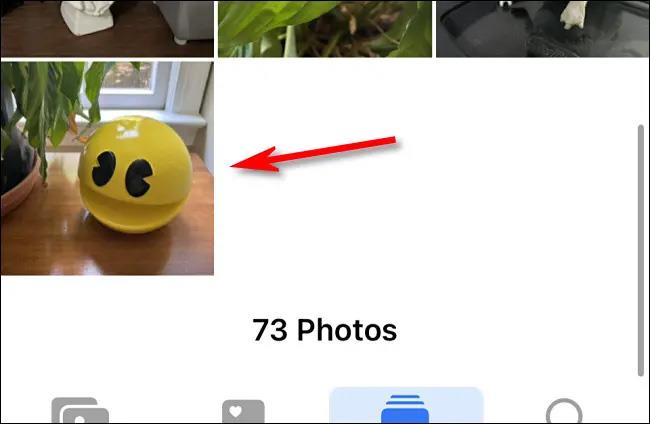
V zobrazení detailov fotografie klepnite na tlačidlo „Informácie“ umiestnené na paneli s nástrojmi v spodnej časti obrazovky (vyzerá ako malé písmeno „i“ v kruhu).
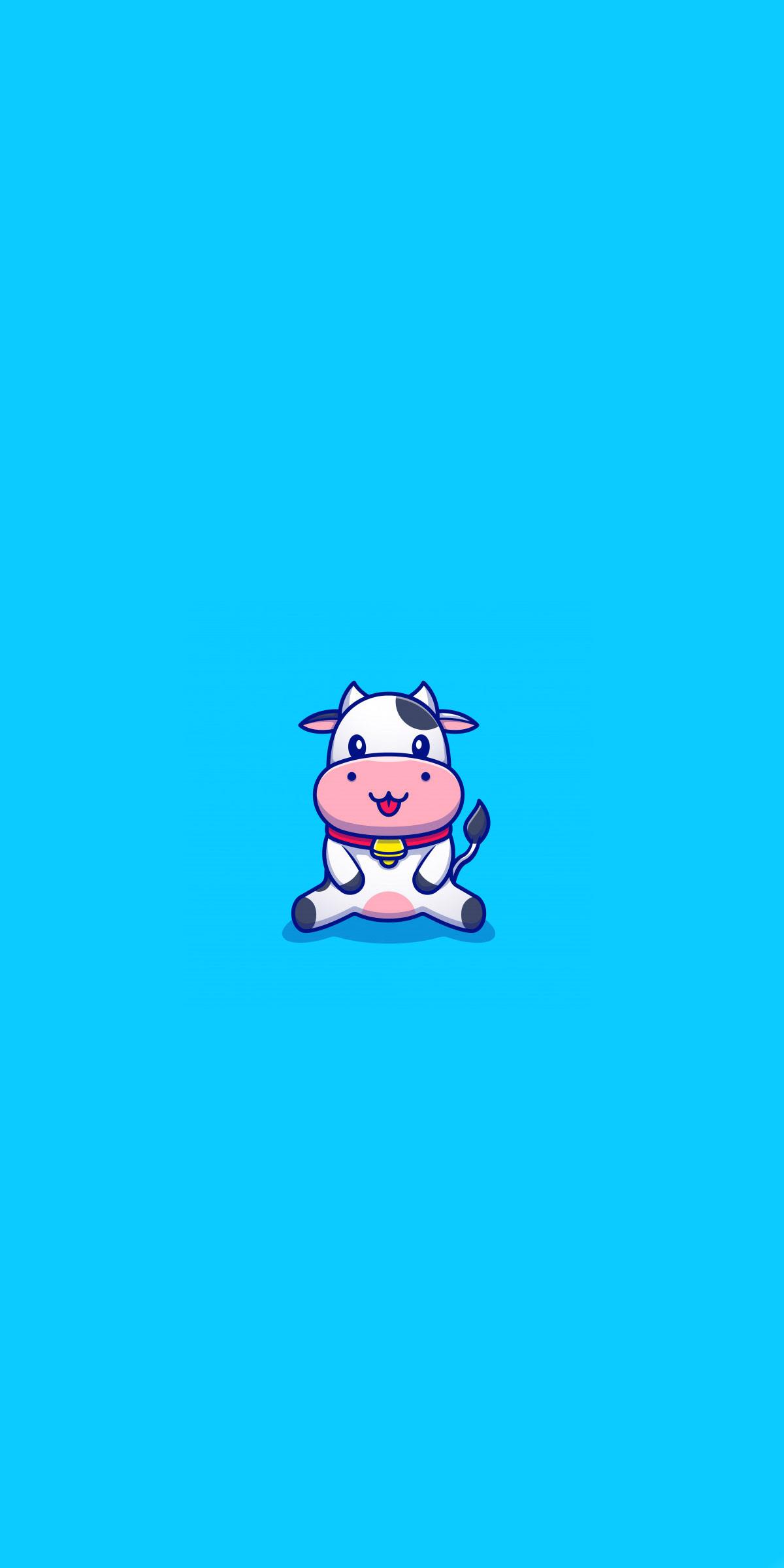
Po klepnutí na tlačidlo Info sa v spodnej časti obrazovky zobrazí malé textové pole, ktoré obsahuje metadáta obrázka. Rozlíšenie a veľkosť obrázka môžete vidieť v druhom riadku, napríklad „12 MP“ a „4032 x 3024“ v príklade nižšie.
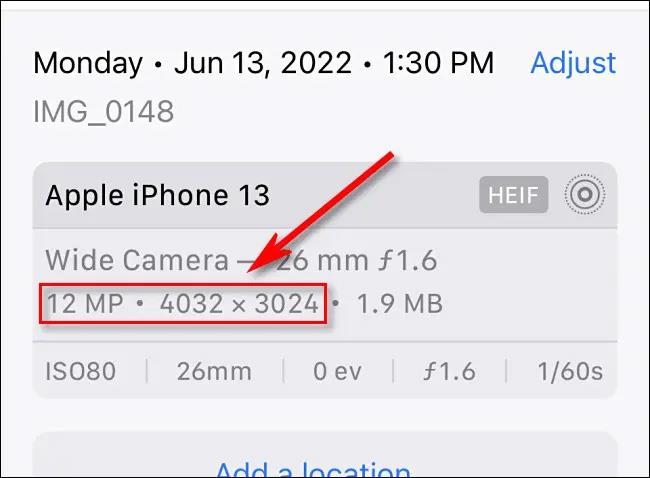
V tomto prípade „12 MP“ znamená 12 megapixelov, čo je približný počet pixelov na obrázku, a „4032 x 3024“ znamená, že obrázok má šírku 4032 pixelov a výšku 3024 pixelov.
Ak chcete zatvoriť pole s informáciami o metadátach obrázka, znova klepnite na tlačidlo Informácie. Toto je možné zopakovať s akýmikoľvek ďalšími obrázkami v knižnici fotografií, pre ktoré chcete nájsť konkrétne rozlíšenie a veľkosť pixelov.
Dúfam, že tento malý trik je pre vás užitočný!
Kontrola zvuku je malá, ale celkom užitočná funkcia na telefónoch iPhone.
Aplikácia Fotky na iPhone má funkciu spomienok, ktorá vytvára zbierky fotografií a videí s hudbou ako vo filme.
Apple Music sa od svojho prvého uvedenia na trh v roku 2015 mimoriadne rozrástol. K dnešnému dňu je po Spotify druhou najväčšou platenou platformou na streamovanie hudby na svete. Okrem hudobných albumov je Apple Music domovom aj tisícok hudobných videí, 24/7 rádií a mnohých ďalších služieb.
Ak chcete vo svojich videách hudbu na pozadí, alebo konkrétnejšie, nahrajte prehrávanú skladbu ako hudbu na pozadí videa, existuje veľmi jednoduché riešenie.
Hoci iPhone obsahuje vstavanú aplikáciu Počasie, niekedy neposkytuje dostatočne podrobné údaje. Ak chcete niečo pridať, v App Store je veľa možností.
Okrem zdieľania fotografií z albumov môžu používatelia pridávať fotografie do zdieľaných albumov na iPhone. Fotografie môžete automaticky pridávať do zdieľaných albumov bez toho, aby ste museli znova pracovať s albumom.
Existujú dva rýchlejšie a jednoduchšie spôsoby, ako nastaviť odpočítavanie/časovač na vašom zariadení Apple.
App Store obsahuje tisíce skvelých aplikácií, ktoré ste ešte nevyskúšali. Mainstreamové hľadané výrazy nemusia byť užitočné, ak chcete objavovať jedinečné aplikácie a púšťať sa do nekonečného rolovania s náhodnými kľúčovými slovami nie je žiadna sranda.
Blur Video je aplikácia, ktorá rozmazáva scény alebo akýkoľvek obsah, ktorý chcete na svojom telefóne, aby nám pomohla získať obraz, ktorý sa nám páči.
Tento článok vás prevedie tým, ako nainštalovať Google Chrome ako predvolený prehliadač v systéme iOS 14.









